Daudzi Windows lietotāji ir ziņojuši par kļūmēm un kļūdām, atjauninot Windows 10. Viena no izplatītākajām kļūdām, ar ko bieži sastopas lietotāji, ir Windows 10 atjaunināšanas kļūda 0x80240061. Šīs kļūdas parādīšanai var būt vairāki iemesli. Šeit mēs apskatīsim risinājumus problēmas novēršanai.
1. labojums: pārliecinieties, vai darbojas Windows atjaunināšanas pakalpojums
Viens no Windows pakalpojumiem ar nosaukumu Windows Update ir atbildīgs par operētājsistēmas atjaunināšanu. Jums būs jāpārliecinās, vai šis pakalpojums darbojas. Lūk, kā to izdarīt:
1. solis: Nospiediet Win + R lai atvērtu Palaist lodziņā. Tur ierakstiet pakalpojumi.msc un noklikšķiniet uz Labi pogu.
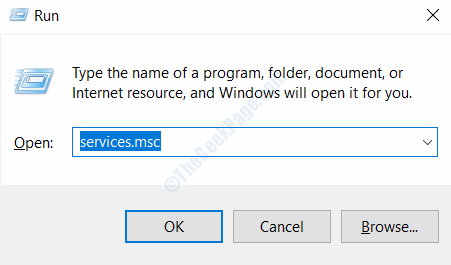
2. solis: Pakalpojumi atvērsies logs. Šeit ritiniet uz leju pakalpojumu sarakstu un meklējiet Windows atjaunināšana. Kad tas ir atrasts, ar peles labo pogu noklikšķiniet uz tā un nospiediet Sākt pogu. Ja tas jau darbojas, noklikšķiniet uz Restartēt pogu.

Kad tas ir izdarīts, aizveriet Pakalpojumi logu un mēģiniet vēlreiz atjaunināt Windows. Ja problēma netika novērsta, izmēģiniet nākamo risinājumu.
2. labojums: Palaidiet Windows atjaunināšanas problēmu novēršanas rīku
Windows problēmu novēršanas rīks ir iebūvēts rīks dažādu problēmu identificēšanai un novēršanai, kas var rasties jūsu datorā. Viens no problēmu novēršanas rīka apakšrīkiem ir Windows atjaunināšanas problēmu novēršanas rīks. Veiciet darbības, lai to palaistu:
1. solis: Nospiediet Win + I taustiņus kopā, lai atvērtu Iestatījumi lietotne operētājsistēmā Windows. Lietotnē Iestatījumi noklikšķiniet uz Atjaunināšana un drošība opcija.
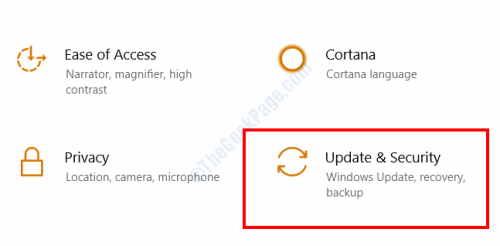
2. solis: Jaunajā logā atlasiet Problēmu novēršana opciju no kreisās rūts. Pēc tam labajā rūtī atlasiet Windows atjaunināšana opciju, pēc tam noklikšķiniet uz Palaidiet problēmu novēršanas rīku pogu.

Tagad ļaujiet problēmu novēršanai meklēt iespējamās problēmas. Gadījumā, ja tiek atrasta kāda problēma, problēmu novēršanas rīks mēģinās to novērst pats. Kad problēmu novēršanas rīks ir beidzis skenēšanu un problēmas novēršanu, restartējiet datoru un mēģiniet atjaunināt Windows.
Labojums 3: Pārinstalējiet jaunāko apkalpošanas skursteņa atjauninājumu
Varat arī vēlreiz pārinstalēt jaunāko servisa skursteņa atjauninājumu vai Windows atjaunināšanu, lai novērstu problēmu. Pirms atjauninājuma atinstalēšanas un pārinstalēšanas jums būs nepieciešama Windows versija atjaunināts datorā un Atjaunināt versiju. Pēc tam jums būs jālejupielādē jaunākais SSU un jāinstalē datorā.
Atrodiet Windows versiju
1. solis: Atveriet Iestatījumi lietotni, veicot darbības Labot 2> 1. darbība, bet tā vietā, lai atlasītu Atjaunināšana un drošība opciju, atlasiet Sistēma opcija.
2. solis: Tagad kreisajā rūtī atlasiet Par opciju, pēc tam labajā rūtī skatiet Windows atjaunināšanas versiju. Windows versija manā datorā ir 1903. gads.

Uzziniet atjaunināšanas versiju
1. solis: Atvērt, Sākt izvēlni, pēc tam ierakstiet Vadības panelis meklēšanas lodziņā. No rezultātiem atveriet Vadības panelis opcija.
2. solis: Vadības panelī noklikšķiniet uz Atinstalējiet programmu teksts Programmas opcija.
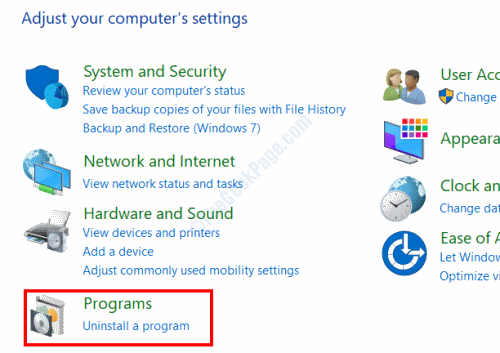
3. solis: Nākamajā logā noklikšķiniet uz Skatīt instalētos atjauninājumus opcija.
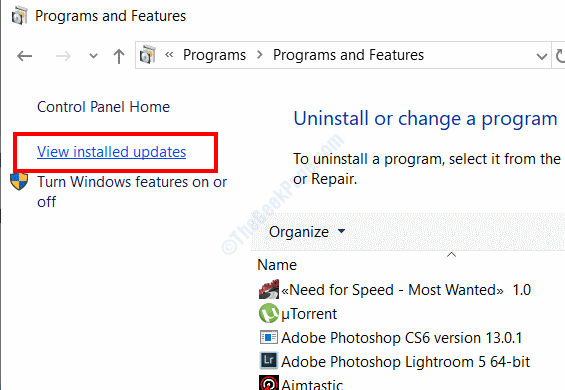
4. solis: Parādīto atjauninājumu sarakstā skatiet jaunākā atjauninājuma nosaukumu sadaļā Microsoft Windows kategorijā. Šeit nosaukums ir KB4565351.
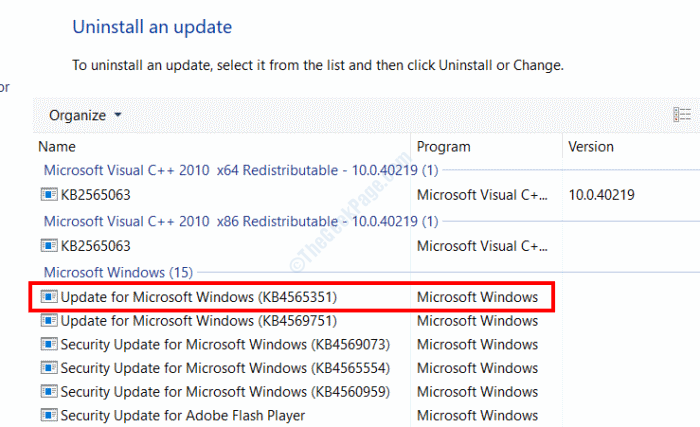
5. solis: Kā papildu darbību atlasiet jaunāko atjauninājumu un pēc tam noklikšķiniet uz Atinstalēt pogu. Izpildiet ekrānā redzamos norādījumus un atinstalējiet jaunāko Windows atjauninājumu.
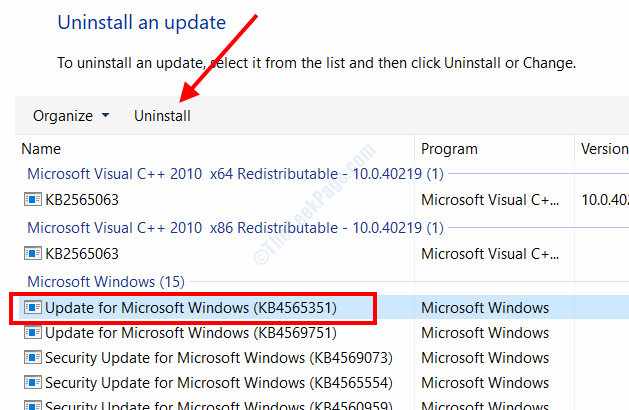
Lejupielādējiet un instalējiet jaunāko SSU
1. solis: Apmeklējiet Microsoft atjauninājumu katalogs vietne. Meklēšanas lodziņā ierakstiet Windows atjaunināšanas versiju un veiciet meklēšanu. Jūs apskatīsit atjauninājumu sarakstu. Tur meklējiet atjauninājumu ar datorā instalēto Windows versiju. Mana datora versija ir 1903. gads, un tā ir sistēma, kuras pamatā ir x64, tāpēc es lejupielādēšu zemāk redzamajā ekrānuzņēmumā iezīmēto versiju.
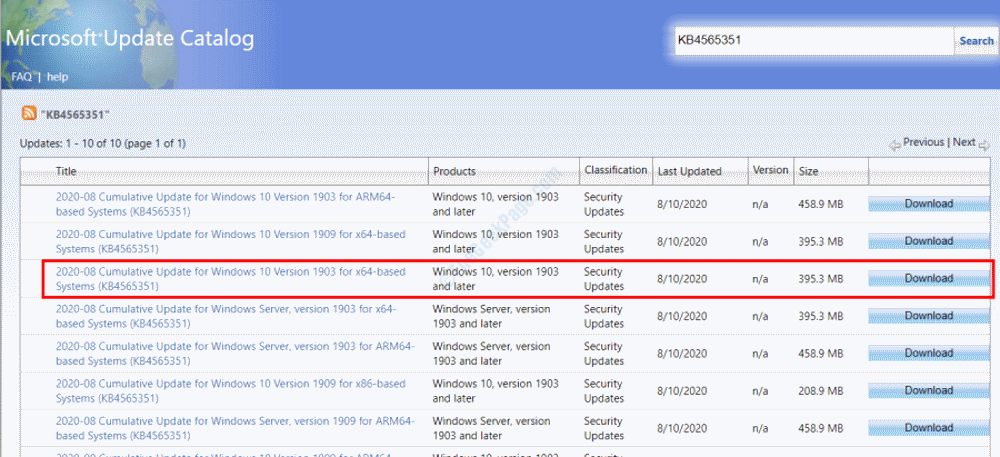
Piezīme: Pārliecinieties, vai esat izvēlējies atjauninājumu ar tādu pašu Windows versiju kā jūsu dators un sistēmas arhitektūra. x64 arhitektūra parasti ir paredzēta personālajiem datoriem, un ARM64 arhitektūra parasti ir paredzēta mobilajām ierīcēm, piemēram, planšetdatoriem. Lai uzzinātu, ar peles labo pogu noklikšķiniet uz Šis dators uz darbvirsmas, pēc tam atlasiet Rekvizīti. Jūs varēsiet apskatīt informāciju sadaļā Sistēma> Sistēmas tips sadaļā.
2. solis: Lejupielādējot atjauninājumu, noklikšķiniet uz Atvērt pogu. Kad atjauninājums ir lejupielādēts, tas tiks instalēts jūsu datorā.
4. labojums: notīriet Windows atjaunināšanas pagaidu kešatmiņu
Vēl viena metode, kuru varat mēģināt novērst Windows atjaunināšanas kļūdu 0x80240061, notīra Windows atjaunināšanas pagaidu kešatmiņu. Veiciet šīs darbības:
1. solis: Nospiediet Win + R taustiņi kopā. Atvērtajā lodziņā Palaist nokopējiet un ielīmējiet šo tekstu un pēc tam nospiediet Enter:
% windir% \ SoftwareDistribution \ DataStore
2. solis: Tiks atvērta mape ar pagaidu Windows atjaunināšanas datiem. Nospiediet Ctrl + A lai atlasītu visus failus, pēc tam nospiediet Shift + Del lai izdzēstu visus failus no mapes. Pēc tam palaidiet 1. labojums vēlreiz, lai restartētu atjaunināšanas pakalpojumu.
Tagad pārbaudiet, vai kļūda joprojām parādās.
5. labojums: Palaidiet SFC skenēšanu
SFC Scan ir komandrindas rīks, kas skenē kļūdainus un bojātus failus datorā, pēc tam tos izlabo.
1. solis: Noklikšķiniet uz Sākt pogu un veidu cmd meklēšanas lodziņā. Pēc tam meklēšanas rezultātos ar peles labo pogu noklikšķiniet uz Komandu uzvedne meklēšanas rezultātu un atlasiet Izpildīt kā administratoram opcija.

2. solis: Atvērtajā komandu uzvednes logā ierakstiet šādu komandu un nospiediet Enter poga:
sfc / scannow
Ļaujiet skenēšanai palaist. Kad tas ir izdarīts, restartējiet datoru un pārbaudiet, vai atjaunināšanas kļūda 0x80240061 joprojām pastāv.
Labojums 6: Palaidiet DISM skenēšanu
Šeit ir vēl viens komandrindas rīks, kuru varat palaist, lai novērstu šo Windows 10 atjaunināšanas problēmu.
1. solis: Režīmā Administrēšana atveriet komandu uzvedni, kā parādīts iepriekš minētajā metodē.
2. solis: Komandu uzvednes logā ierakstiet tālāk norādīto komandu un nospiediet Enter:
DISM / Online / Cleanup-Image / RestoreHealth
DISM skenēšana var ilgt kādu laiku, tāpēc pagaidiet, līdz skenēšana ir beigusies. Kad tas ir izdarīts, restartējiet datoru.
7. labojums: Atjauninot Intel Management Engine interfeisa draiveri
Lai atbrīvotos no Windows 10 atjaunināšanas kļūdas 0x80240061, varat atjaunināt datora Intel Management Engine Interface draiveri.
1. solis: Nospiediet Win + X taustiņus vienlaicīgi uz tastatūras, pēc tam atvērtajā izvēlnē atlasiet IerīceVadītājs opcija.

2. solis: Kad Ierīču pārvaldnieks atveras, no ierīču saraksta atlasiet Sistēmas ierīces opcija izvērsties, pēc tam izvēlnē ar peles labo pogu noklikšķiniet uz Intel (R) vadības dzinēja saskarne un noklikšķiniet uz Atjaunināt draiveri izvēlnes opcija.
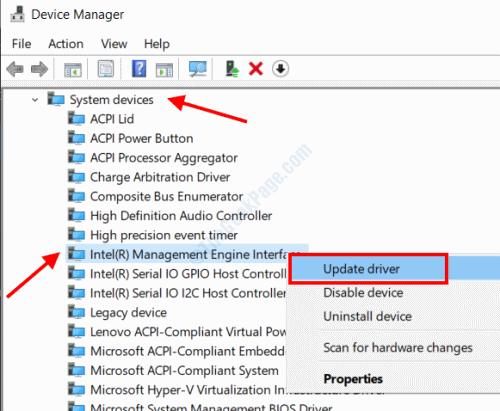
3. solis: Tagad no nākamā ekrāna jums būs jāizvēlas Automātiski meklēt atjauninātu draivera programmatūras opciju. Ja tiek atrasta atjaunināta draivera versija, sāksies atjaunināšanas process. Pēc atjaunināšanas turpiniet datoru un restartējiet to. Tagad pārbaudiet, vai problēma ir atrisināta.
8. labojums: atjauniniet BIOS
Varat arī mēģināt atjaunināt sava datora BIOS, lai atbrīvotos no kļūdas 0x80240061. BIOS jaunināšana ir diezgan sarežģīts un uzlabots process, un tas jāveic ļoti uzmanīgi. Viens nepareizs solis un jūsu dators tā dēļ var tikt padarīts bezjēdzīgs.
Lai veiktu BIOS atjaunināšanu, jums jāpārbauda datora mātesplates rokasgrāmata. Darbības, lai atjauninātu BIOS un veiktu dažādas darbības, no dažādiem ražotājiem ļoti atšķiras.
9. labojums: veiciet Windows jaunināšanu uz vietas
Vietējais Windows jaunināšanas process ļauj datorā lejupielādēt Windows instalācijas multivides, lai veiktu atjaunināšanu. Kad atjaunināšana ir pabeigta, tā būtu kalpojusi Windows atjaunināšanas mērķim, un, visticamāk, jūs nesaņemsit Windows atjaunināšanas kļūdu 0x80240061.
Veiciet šādas darbības:
1. solis: Dodieties uz Windows 10 lejupielādes vietne un noklikšķiniet uz Lejupielādēt rīku tūlīt opcija.
2. solis: Kad lejupielāde ir pabeigta, noklikšķiniet uz Palaist opcija lejupielādētajā failā.
3. solis: Windows 10 iestatīšana datorā tiks atvērts logs. Pēc noklikšķināšanas uz Pieņemt opciju, atlasiet Jauniniet šo datoru tūlīt opciju, pēc tam noklikšķiniet uz Nākamais pogu.
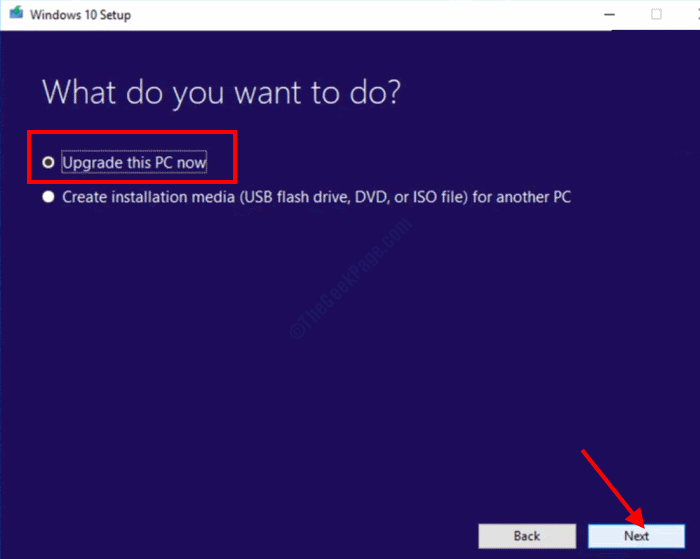
4. solis: Tagad izpildiet ekrānā redzamos norādījumus, lai datorā veiktu Windows atjaunināšanu. Tas ietvers Saglabājiet personiskos failus un lietotnes opcija Izvēlieties, ko paturēt ekrāns.
Ņemiet vērā, ka tas ir laika ņemšanas process, tāpēc esiet pacietīgs. Kad jaunināšana būs pabeigta, problēma tiks novērsta.
Labojums 10: Notīriet Windows pārinstalēšanu
Cerams, ka iepriekšējie risinājumi palīdzēs jums droši atbrīvoties no problēmas. Tomēr, ja neviens no iepriekš minētajiem risinājumiem jums nedarbojās, jums būs jāveic jauna Windows 10 instalēšana datorā, lai novērstu atjaunināšanas kļūdu 0x80240061. Jauna instalācija iznīcinās visus datus, lietotnes un programmatūru jūsu datora atmiņā un tikko instalēs Windows.
Lai to izdarītu, FIļaujiet 9. labojumā norādītās darbības līdz 3. darbībai, pēc tam atlasiet Nekas opcija Izvēlieties, ko paturēt ekrāns.
Mēs iesakām arī pirms personāla un svarīgu failu dublējuma, kas atrodas jūsu datorā, pirms turpināt tīru Windows pārinstalēšanu.

